時間指定や除外アプリも設定出来るブルーライトフィルター Twilight
Twilightはスマホやタブレットから発せられるブルーライトの低減を目的に画面全体にフィルターをかけるアプリです。色温度や濃度、暗度の設定である程度までユーザ好みの色や濃さが設定でき、フィルターを実行する時間帯や除外設定で特定のアプリ起動時に自動で無効化する事も出来ます。またユーザによって設定されたフィルターや実行する時間帯はプロファイルとして保存でき、複数のプロファイルを保存しておくと状況によりプロファイルを切り替えて使い分ける事も出来ます。
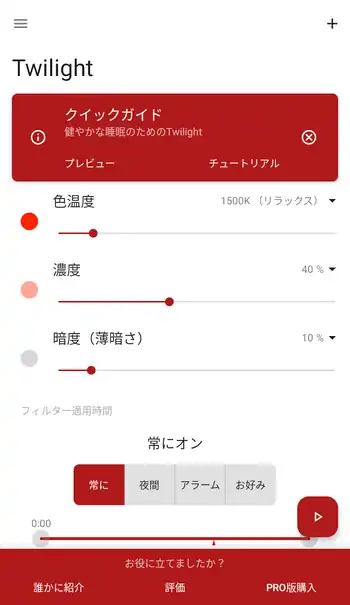
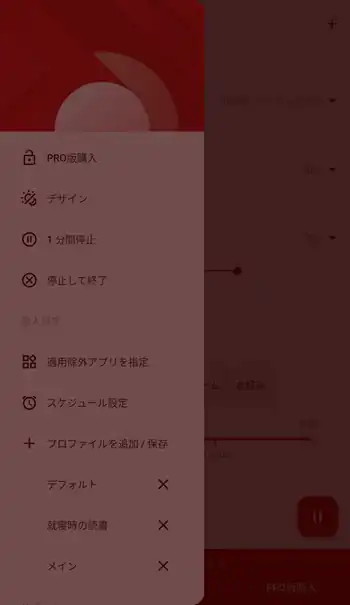
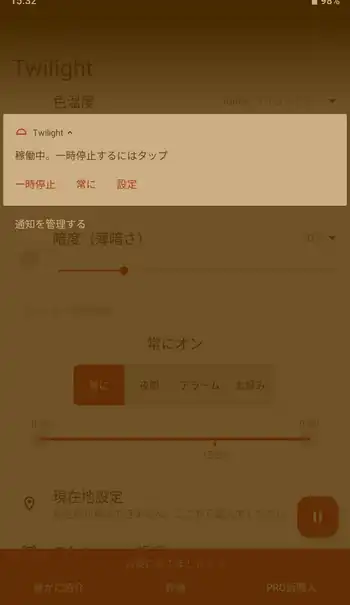
| 開発/提供 | Urbandroid (Petr Nálevka) |
| 確認バージョン | 13.2 |
| Android 要件 | デバイスにより異なる |
| 価格 | 無料(広告無し) |
| ダウンロード | Google Play |
ブルーライトカット系のアプリでは過去にブルーライトプロテクトを掲載していますが、そこでも書いている通りブルーライトの人体への影響については研究段階であり、ブルーライトカットの効果については明確に分からない部分もまだまだありますが、夜間に強い光を浴びる事で睡眠に悪影響を及ぼす事は確かなようです。本来なら睡眠予定の1時間前ぐらいからスマホやタブレット、PCは使わないというのが一番良いと思いますが、どうしても必要な場合はTwilightのようなアプリが役立つかもしれません。
実際に筆者は寝る前にYouTube動画や漫画をタブレットで見るのが習慣となっており、この悪習慣を変えるべきだとは思っていますが、寝る前にタブレットを使用する時にはせめてもの気休めとしてブルーライトカット系のアプリを使用しています。
Twilightには通常の無料版とは別に現在価格490円のPRO版があります。無料版とPRO版との違いで筆者が確認出来た部分ではユーザ自身で作成したプロファイルの登録が2件までの制限と、スケジュール設定で選択できる項目と登録出来るスケジュール件数が4件までの制限が解除されるようです。他にフィルター非適用時の通知の非表示、フィルター適用時の移行時間、日の入りと日の出の時間調節がPRO版限定機能となっています。
Twilight 設定、使い方
Twilightインストール後、初回起動時にはチュートリアルが表示されスワイプか画面下部にある矢印で進むか「閉じる」で終了させます。その後、「他のアプリの上に重ねて表示」する為の許可を求める画面が表示されるので、これをAndroid設定で有効にします。「この端末への位置情報へのアクセス」を求める画面は日の出と日の入りの時間を設定する為に使われると思われますが手動でも大まかな位置は設定出来るので「許可しない」でも良いと思ます。更に「通知とロック画面にフィルターをかける」為の設定が必要で、Android設定の「ユーザー補助」からTwilightを選択して「サービスの使用」を有効化します。
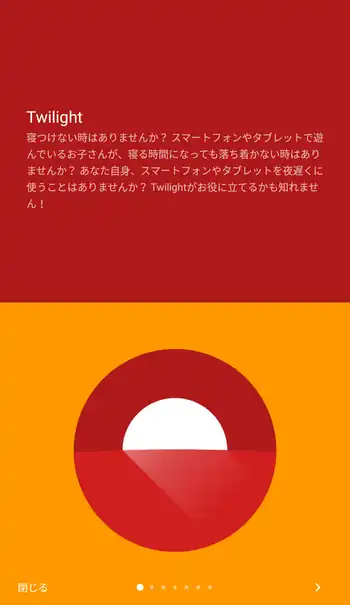
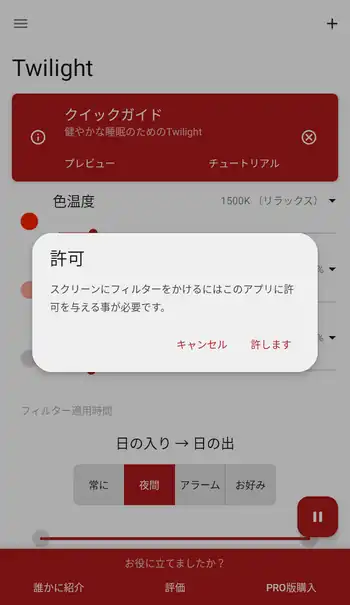
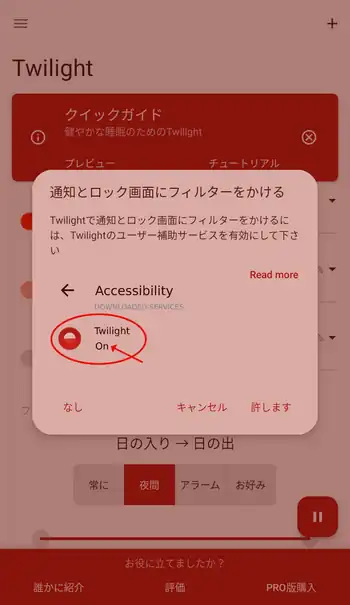
メイン画面には「クイックガイド」が表示されている筈ですが、「プレビュー」は現在のフィルターの設定を実行、「チュートリアル」は初回起動時に表示されたチュートリアルと同じ物が表示されるだけなので×ボタンで閉じます。その下にある「色温度」「濃度」「暗度」のスライダーを動かしてフィルターがお好みの色になるように設定してみて下さい。「フィルター適用時間」が「常に」になっていればフィルターが即実行されます。また、「フィルター適用時間」では「夜間」や「お好み」にしておく事で下のスライダーの調節によりフィルターを使用しない時間帯と使用する時間帯を自動化する事が出来ます。因みに「アラーム」は別途アプリが必要となっている模様。一通り設定が終わったら画面右上の+ボタンで任意の名前を付けてプロファイルを保存します。保存したプロファイルは画面左上の3本線のボタンからサイドメニューを出して切り替える事が出来ます。
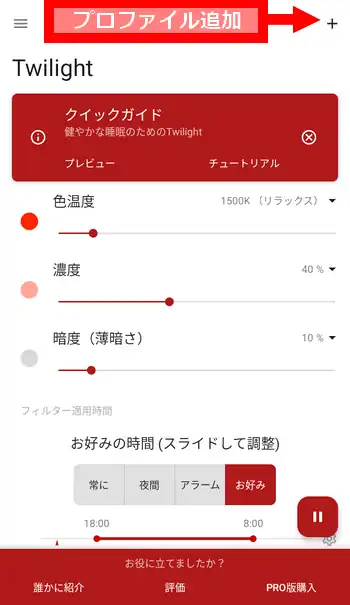
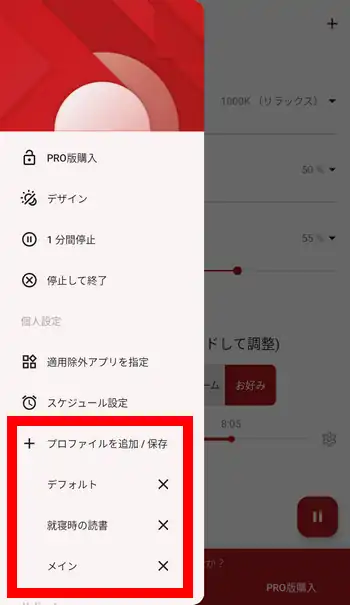
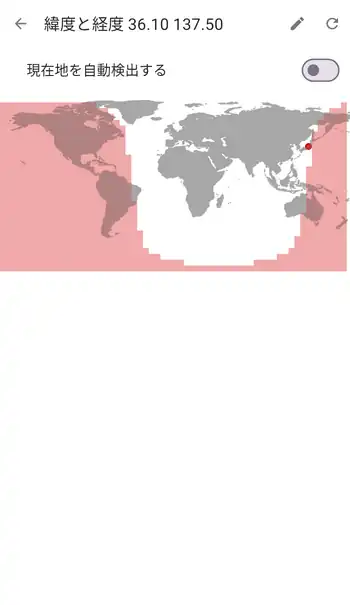
保存出来るプロファイルは削除出来ない「デフォルト」を含め全部で3つまでとなっています。標準で登録されている「就寝時の読書」は削除出来るので、これを削除すればユーザによって登録出来るプロファイルは最大2つとなります。それ以上必要な場合はPRO版の購入で可能となります。
「フィルター適用時間」の下にある「現在地設定」は位置情報の取得をTwilightに許可している場合は自動で設定されている筈ですが、許可していない場合は世界地図の画面のタップで手動設定出来ます。
更に下の「スケジュール設定」では登録したスケジュールに沿って自動でフィルターを実行したり変更する事が出来ます。画面右下の+ボタンから作成を行い、最上部のボタンはスケジュールの有効無効の切り替え、「スケジュール…」は曜日の指定、「時間」は実行時間、「個人設定」は実行内容やプロファイルの指定、下部の「フィルターの適…」は実行するタイミングとなっていますがお好み以外だと指定した時間が無効化されます。因みに「個人設定」で「停止して終了」は筆者の環境では動作を確認出来ませんでした。


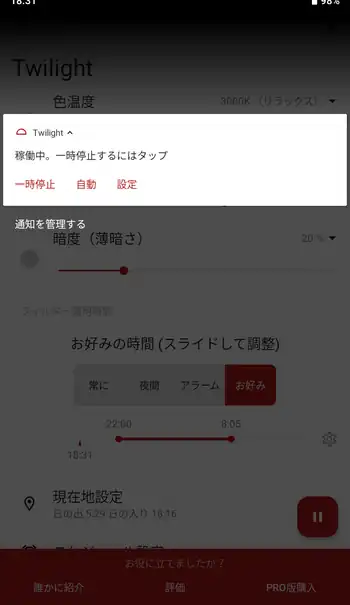
また、Twilightは通知バーからでもフィルターの実行や一時停止といった操作を行えます。「一時停止/再開」、「自動/常に」で切り替わるようになっており設定画面にある「タップでクイック設定」が有効の場合はTwilightの通知の空欄をタップした際に簡易設定画面が表示され、無効の場合は「一時停止/再開」と同じ動作になります。
メイン画面の下部にある「その他の設定」で設定画面が表示されます。ここにある「適用除外アプリを指定」でフィルターが自動で無効化されるアプリを設定出来ます。まずボタンをタップすると「使用状況へのアクセス」の許可が必要となるのでTwilightを選択して許可します。「アプリケーションを選択」でインストールしているアプリ一覧が表示されるので自動でフィルターを無効化したいアプリにチェック。私的には「Playストアインストール、レビューボタンを修正」にチェックを入れておく事をお勧めしておきます。フィルターがかかった状態だとGoogle Playストアからアプリの更新やインストールが出来ない場合がありますが、これによりPlayストア起動時に自動でフィルターが無効化されます。他にプルダウンメニューからプロファイルを選択して特定のアプリでプロファイルを自動で切り替える事も出来ます。
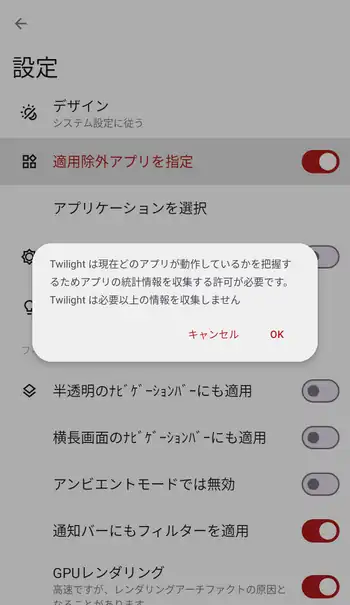
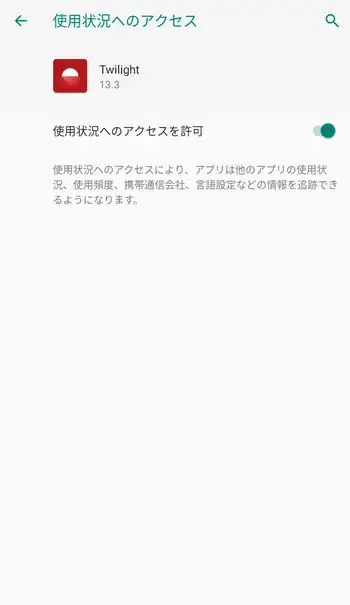

設定画面には他にもフィルターの対象範囲や表示に関連する設定がありますが、「端末起動時から開始」も有効にしておく事をお勧めします。
Twilight 感想
フィルターの適用時間の設定でフィルターを使う時間帯と使わない時間帯を自動化出来るのが凄く便利。この機能があるとスケジュール機能があまり意味を持たないと思うのですが、曜日によって細かくスケジューリングしたいとか時間帯によって徐々に画面を暗くしたいという方には便利な機能なのかもしれません。またアプリによって自動でオフにしたりプロファイルを変えられる機能も優秀です。動画を観る時はこのプロファイルで電子書籍を読む時はこのプロファイルといった使い方で異なるフィルターを自動で使い分ける事が出来ます。
この手のアプリは動作が不安定になる事も珍しくありませんが、Twilightは殆どの部分で動作も安定していて多機能な割に設定で迷う事も少なく使いやすかったです。ただ、以前まで不安定な挙動もあったブルーライトプロテクトも最近のバージョンではかなり安定動作するので、Twilightほど高機能ではなくもっと簡単にブルーライトフィルターを使いたいという方ならブルーライトプロテクトの方が良いかもしれません。
(追記)約1週間ほど使ってみるとフィルターが一時的に切れる現象が発生しました。ここら辺の挙動は端末との相性にもよると思われますが、筆者の環境では現バージョンだとブルーライトプロテクトの方が安定して動作します。



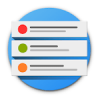
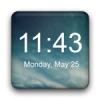

ディスカッション
コメント一覧
まだ、コメントがありません
タグクラウド
新着記事
モザイクやぼかし編集を手軽に出来るモザイク & ぼかし – 写真加工
モザイク & ぼかし - 写真加工(以下モザイク & ぼかし)は ...AIにより人の顔を自動検出してぼかしをかける、ぼかし顔 – 検閲画像
ぼかし顔 - 検閲画像(以下ぼかし顔)は入力した写真内に写っている顔を自動で検出 ...画像の圧縮やリサイズを一括で出来るCompress Images & Resize photo
Compress Images & Resize photo(以下Com ...WEBPやGIFアニメーション出力も出来るRectfy製Image Converter
Rectfy製Image Converter(以下Image Converter ...圧縮率を指定して画像を変換できるImage Converter JPG PNG PDF
Image Converter JPG PNG PDF(以下Image Conv ...